Με την εισαγωγή της γραμμής αφής το 2016, το MacBook Pro υιοθέτησε επίσης το Touch ID ως μέσο ελέγχου ταυτότητας.
Το Touch ID στο MacBook Pro είναι αναμφίβολα μια νίκη για το απόρρητο και την ασφάλεια. Είναι ένας εύκολος και απίστευτα δύσκολος τρόπος για να κλειδώσετε το φορητό υπολογιστή σας Apple.
Αλλά το Touch ID στο Mac έρχεται με τις δικές του ιδιορρυθμίες. Ένα από αυτά είναι ένα σφάλμα που μπορεί να σας εμποδίσει να προσθέσετε νέα δακτυλικά αποτυπώματα. Εδώ είναι τι πρέπει να γνωρίζετε για το πρόβλημα και πώς να το διορθώσετε.
Περιεχόμενα
- Γρήγορες συμβουλές
-
Το πρόβλημα
- Γιατί συμβαίνει αυτό;
-
Πώς να διαγράψετε τα δαχτυλικά αποτυπώματα εξόδου στο macOS
- Πρώτα, δοκιμάστε να διαγράψετε τα δακτυλικά αποτυπώματα με τον συνηθισμένο τρόπο
- Διαγράψτε όλα τα δακτυλικά αποτυπώματα από το MacBook σας
- Τι γίνεται αν αυτό δεν λειτουργεί;
- Σχετικές αναρτήσεις:
Γρήγορες συμβουλές 
- Η ενημέρωση σε macOS Catalina και παραπάνω φαίνεται να επιλύει αυτά τα ζητήματα ορίου δακτυλικών αποτυπωμάτων
- Δημιουργήστε προσωρινά έναν νέο λογαριασμό διαχειριστή για να δείτε εάν το πρόβλημα παραμένει για νέους λογαριασμούς
- Δοκιμάστε να χρησιμοποιήσετε την εντολή Terminal xartutil – σβήνω-όλα για να διαγράψετε τα τρέχοντα δακτυλικά αποτυπώματα (μην δοκιμάσετε αυτήν την εντολή σε Mac με το τσιπ T2 – αντ' αυτού επικοινωνήστε με την Υποστήριξη της Apple)
Το πρόβλημα
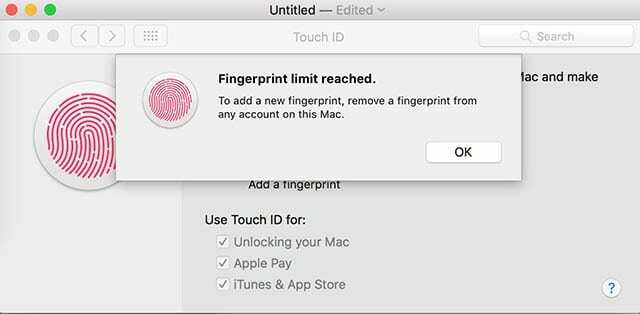
Βασικά, όταν πηγαίνετε να εισαγάγετε ένα δακτυλικό αποτύπωμα στο MacBook Pro με Touch Bar, το macOS θα σας δώσει το ακόλουθο πλαίσιο διαλόγου.
«Έχει φτάσει το όριο δακτυλικών αποτυπωμάτων. Για να προσθέσετε ένα νέο δακτυλικό αποτύπωμα, αφαιρέστε ένα δακτυλικό αποτύπωμα από οποιονδήποτε λογαριασμό σε αυτό το Mac."
Αυτό, φυσικά, μπορεί να είναι πολύ περίεργο αν δεν έχετε βάλει ποτέ δακτυλικά αποτυπώματα στο MacBook Pro σας. Ή ακόμα κι αν έχετε εφαρμόσει μόνο ένα ζευγάρι.
Ορισμένοι χρήστες αναφέρουν ότι λαμβάνουν αυτό το μήνυμα ακόμα κι αν δεν υπάρχουν δαχτυλικά αποτυπώματα για διαγραφή σε κανέναν λογαριασμό.
Επιπλέον, το πρόβλημα παραμένει μετά τις επανεκκινήσεις και ακόμη και την επανεγκατάσταση ολόκληρου του συστήματος macOS. Είναι ένα επίμονο σφάλμα που πρέπει να διορθωθεί.
Γιατί συμβαίνει αυτό;
Δεν είναι ξεκάθαρο γιατί ακριβώς συμβαίνει αυτό, αλλά ένας υπάλληλος της Apple που έγραψε στο Reddit έδειξε ότι θα μπορούσε να πρόκειται για πρόβλημα σε επίπεδο υλικολογισμικού.
Βασικά, το πρόβλημα μπορεί να οφείλεται στο γεγονός ότι τα δακτυλικά αποτυπώματα Touch ID σε μοντέλα MacBook Pro αποθηκεύονται στο Secure Enclave.
Το Secure Enclave ελέγχεται από ένα διαφορετικό κομμάτι υλικού από το υπόλοιπο οικοσύστημα macOS: το τσιπ συνεπεξεργασίας της σειράς T της Apple.
Με άλλα λόγια, μπορεί να υπάρχει ένα σφάλμα που εμποδίζει το macOS να διαγράψει τα δακτυλικά αποτυπώματα που είναι αποθηκευμένα στο Secure Enclave.
Επειδή το Secure Enclave ελέγχεται από το τσιπ της σειράς T, μπορεί επίσης να υπάρξει αποσύνδεση μεταξύ του τι λέει το macOS στο SSD σας και του πόσα δακτυλικά αποτυπώματα είναι πραγματικά αποθηκευμένα στο Secure Enclave.
Ομοίως, η Apple λέει ότι η χρήση βοηθητικών προγραμμάτων τρίτων για τη διαγραφή του περιεχομένου στο Mac σας μπορεί επίσης να προκαλέσει προβλήματα. Πιθανώς, αυτό συμβαίνει επειδή οι εφαρμογές τρίτων δεν έχουν πρόσβαση σε οποιοδήποτε είδος δεδομένων στο Secure Enclave.
Εάν έχετε χρησιμοποιήσει το MacBook Pro σας, κάποιος μπορεί να έχει χρησιμοποιήσει μια εφαρμογή τρίτου κατασκευαστή για να διαγράψει το macOS. Έτσι, αφήνοντάς σας ένα νέο MacBook Pro που έχει παρατεταμένα δεδομένα δακτυλικών αποτυπωμάτων.
Πώς να διαγράψετε τα δαχτυλικά αποτυπώματα εξόδου στο macOS
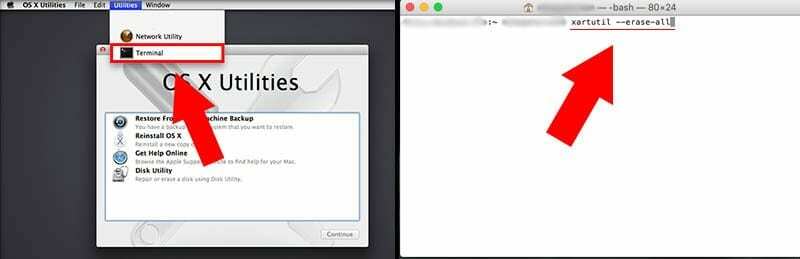
Ευτυχώς, ανεξάρτητα από την ακριβή αιτία του προβλήματος, υπάρχει τρόπος να διαγράψετε όλα τα δεδομένα δακτυλικών αποτυπωμάτων που είναι αποθηκευμένα στο Secure Enclave.
Πρώτα, δοκιμάστε να διαγράψετε τα δακτυλικά αποτυπώματα με τον συνηθισμένο τρόπο
- Τοποθετήστε το δείκτη του ποντικιού πάνω από ένα δακτυλικό αποτύπωμα. και περιμένετε να εμφανιστεί ένα κουμπί διαγραφής
- Πατήστε το κουμπί διαγραφής
- Εισαγάγετε τον κωδικό πρόσβασής σας για να αφαιρέσετε το δακτυλικό αποτύπωμα
- Επανεκκίνηση
- Δοκιμάστε να προσθέσετε ένα δακτυλικό αποτύπωμα
Διαγράψτε όλα τα δακτυλικά αποτυπώματα από το MacBook σας
Αυτή η μέθοδος λειτουργεί σε πολλούς Mac ΑΛΛΑ όχι σε Mac με το τσιπ T2 της Apple.
Ελέγξτε εάν το Mac σας διαθέτει το τσιπ T2
- Πατήστε και κρατήστε πατημένο το πλήκτρο Option κατά την επιλογή Μενού Apple > Πληροφορίες συστήματος
- Στην πλαϊνή γραμμή, επιλέξτε ένα από τα δύο Ελεγκτής ή iBridge
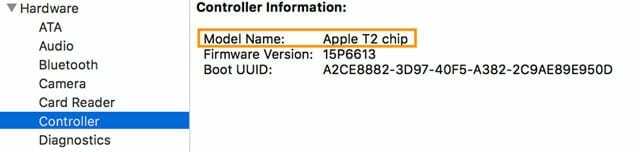
- Αμα δεις Τσιπ Apple T2 στα δεξιά, το Mac σας έχει το Apple T2 Security Chip – μην ακολουθήσετε τις παρακάτω οδηγίες – φτιάξτε ραντεβού στο πλησιέστερο Apple Store ή επικοινωνήστε με την Υποστήριξη της Apple και ζητήστε της να εκτελέσει το Apple Service Diagnostics στο MacBook σας
Δυστυχώς, σε υπολογιστές T2 Mac η εντολή Terminal παρατίθεται παρακάτω xartutil – σβήνω-όλα προκαλεί πολλά προβλήματα, από τη διαγραφή του κλειδιού κρυπτογράφησης και των λογαριασμών διαχειριστή έως την αποπροσάρτηση της μονάδας εκκίνησης και τη μη επανατοποθέτησή της.
Για Mac που δεν έχουν το τσιπ Τ2, θα μπορείτε να επανεκκινήσετε το Mac σας σε λειτουργία ανάκτησης και να χρησιμοποιήσετε το Terminal για να πληκτρολογήσετε μια εντολή. Δείτε πώς.
- Δημιουργήστε αντίγραφα ασφαλείας του Mac σας προτού το επιχειρήσετε για λόγους ασφαλείας
- Επανεκκινήστε ή ξεκινήστε το Mac σας.
- Ενώ Ο Mac σας κάνει επανεκκίνηση, κρατήστε πατημένο Command + R μέχρι να δείτε να εμφανίζεται το λογότυπο της Apple.
- Όταν συμβεί, αφήστε τα πλήκτρα. Το Mac σας θα μεταβεί τώρα στη λειτουργία ανάκτησης — θα πρέπει να δείτε ένα παράθυρο macOS Utilities.
- Κάντε κλικ στο Βοηθητικά προγράμματα στην επάνω γραμμή μενού.
- Επιλέγω Τερματικό.
- Μόλις ανοίξει, πληκτρολογήστε την ακόλουθη εντολή στο τερματικό: xartutil – σβήνω-όλα
- Βεβαιωθείτε ότι προσθέτετε ένα κενό μετά xartutil και μετά προσθέστε -διαγραφή όλων

- Βεβαιωθείτε ότι προσθέτετε ένα κενό μετά xartutil και μετά προσθέστε -διαγραφή όλων
- Τύπος Εισαγωγή / Επιστροφή.
- Τύπος Ναί στο τερματικό.
Μόλις γίνουν όλα αυτά, θα πρέπει να είσαι καλά. Απλώς κάντε κλικ στο εικονίδιο της Apple στην επάνω γραμμή μενού και επιλέξτε Επανεκκίνηση.
Από εδώ, απλώς επιστρέψτε στο παράθυρο Touch ID στις Προτιμήσεις συστήματος και δοκιμάστε να προσθέσετε νέα δακτυλικά αποτυπώματα.
Τι γίνεται αν αυτό δεν λειτουργεί;
Αυτό θα πρέπει να λειτουργεί στη συντριπτική πλειοψηφία των περιπτώσεων. Αλλά αξίζει να σημειωθεί ότι σε ορισμένους χρήστες το σφάλμα δακτυλικών αποτυπωμάτων παραμένει ακόμη και μετά την εντολή Terminal.
Εάν συμβαίνει αυτό, σας συνιστούμε να πάρετε το δικό σας MacBook Pro σε Apple ή σε εξουσιοδοτημένο πάροχο υπηρεσιών για διαγνωστικά και πιθανές επισκευές. Μπορεί να υπάρχει άλλο πρόβλημα με την πλακέτα λογικής, τον αισθητήρα Touch ID ή άλλο υλικό.
Ομοίως, είναι πολύ πιθανό η Apple να γνωρίζει αυτό το σφάλμα και να εργάζεται σε μια επιδιόρθωση που μπορεί να εξαλείψει την αποσύνδεση μεταξύ του macOS και του Secure Enclave.
Εξαιτίας αυτού, φροντίστε απλώς να διατηρείτε το MacBook Pro σας ενημερωμένο εγκαθιστώντας τις πιο πρόσφατες ενημερώσεις λογισμικού macOS.

Ο Μάικ είναι ανεξάρτητος δημοσιογράφος από το Σαν Ντιέγκο της Καλιφόρνια.
Ενώ καλύπτει κυρίως την Apple και την τεχνολογία των καταναλωτών, έχει προηγούμενη εμπειρία γράφοντας για τη δημόσια ασφάλεια, την τοπική αυτοδιοίκηση και την εκπαίδευση για μια ποικιλία εκδόσεων.
Έχει φορέσει αρκετά καπέλα στο χώρο της δημοσιογραφίας, συμπεριλαμβανομένου του συγγραφέα, του εκδότη και του σχεδιαστή ειδήσεων.